 路由器组建局域网Word格式文档下载.docx
路由器组建局域网Word格式文档下载.docx
- 文档编号:19458083
- 上传时间:2023-01-06
- 格式:DOCX
- 页数:14
- 大小:520.14KB
路由器组建局域网Word格式文档下载.docx
《路由器组建局域网Word格式文档下载.docx》由会员分享,可在线阅读,更多相关《路由器组建局域网Word格式文档下载.docx(14页珍藏版)》请在冰豆网上搜索。
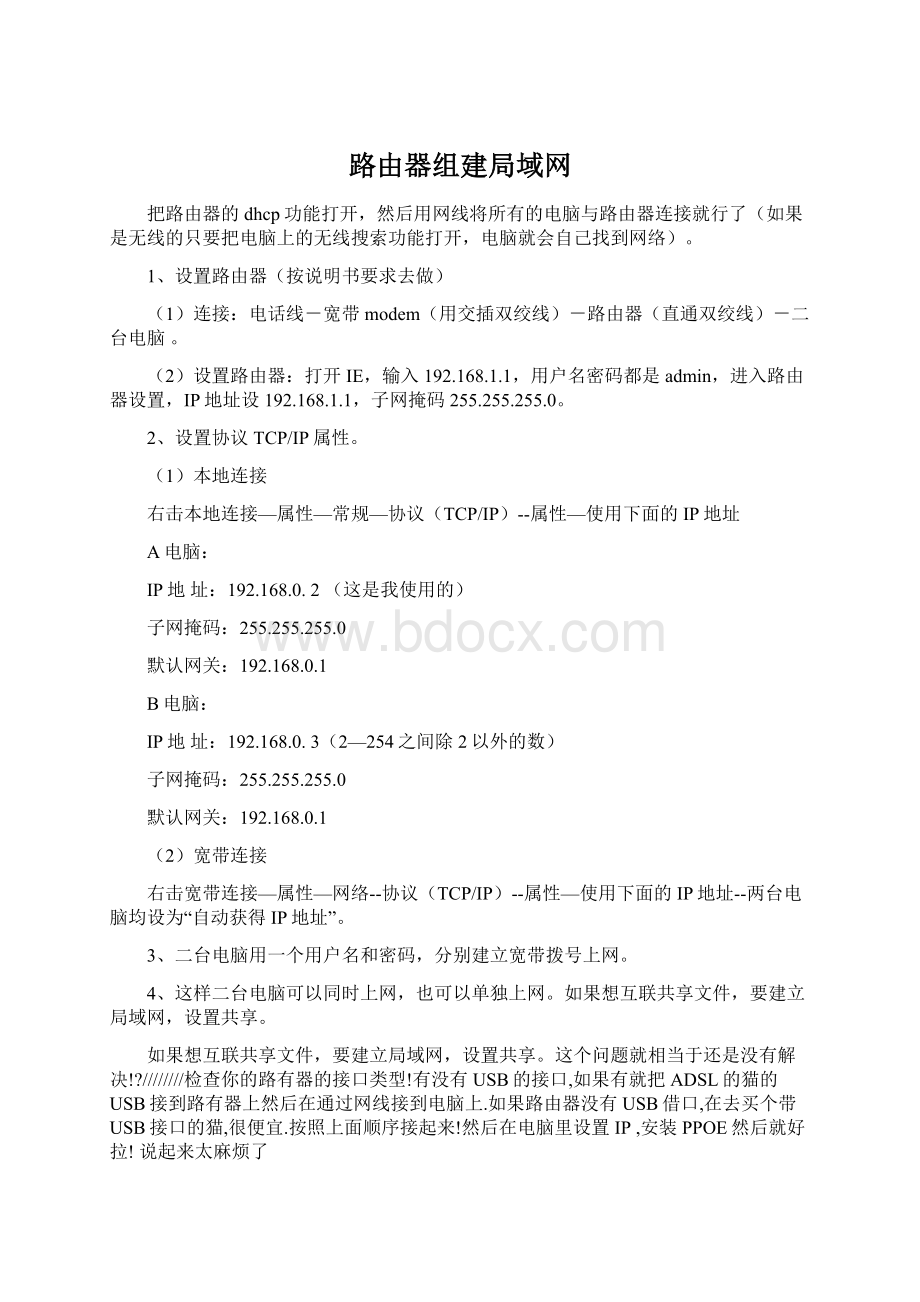
192.168.0.2(这是我使用的)
子网掩码:
255.255.255.0
默认网关:
192.168.0.1
B电脑:
192.168.0.3(2—254之间除2以外的数)
(2)宽带连接
右击宽带连接—属性—网络--协议(TCP/IP)--属性—使用下面的IP地址--两台电脑均设为“自动获得IP地址”。
3、二台电脑用一个用户名和密码,分别建立宽带拨号上网。
4、这样二台电脑可以同时上网,也可以单独上网。
如果想互联共享文件,要建立局域网,设置共享。
这个问题就相当于还是没有解决!
?
////////检查你的路有器的接口类型!
有没有USB的接口,如果有就把ADSL的猫的USB接到路有器上然后在通过网线接到电脑上.如果路由器没有USB借口,在去买个带USB接口的猫,很便宜.按照上面顺序接起来!
然后在电脑里设置IP,安装PPOE然后就好拉!
说起来太麻烦了
把“猫”上出来的网线插在路由器上,然后分别把两个机器出来的网线也插路由器上,然后进去路由器配制截面。
一般在IE浏览器地址栏里输入“192.168.0.1或者192.168.1.1或者10.0.0.1”用户名和密码都是一样的”一般是admin或者guest、工作组要相同。
具体操作:
右键我的电脑属性计算机名更改工作组。
2、禁用“GUEST”帐户。
右键我的电脑管理本地用户和组双击用户点GUEST右键属性账户已停用前勾上。
3、更改本地帐户的安全和共享模式为经典。
具体操作:
开始设置控制面板性能和维护管理工具本地安全策略安全选项网络访问:
本地账号的共享和安全模式选“经典:
本地用户以自己的身份验证”。
今天买了个路由器,为了把屋里的pc和笔记本连起来建立局域网,并可以同时上网。
主要问题出在局域网的建立上,搞了一个下午,心得如下(ps:
系统都是xp):
1、设置路由器:
将路由器中的DNCP(动态分配ip地址)关掉。
其他设置默认就可以了。
2、设置TCP\IP协议:
ip地址-两个机器的ip地址要在同一段内,比如192.168.2.2和192.168.2.3;
网关-路由器地址,路由器的默认地址,比如192.168.2.1;
子网掩码-255.255.255.0;
DNS服务器:
首选地址和备用地址,根据当地提供网络的公司不同而不同,有一些不需要。
3、NetNEUI协议:
这个协议对于连接internet,对于现在的微软操作系统已经没有用了,但是对于小局域网的连接有用,可以提高查找工作组计算机的速度。
添加这个协议的方法如下:
放入xp系统安装盘,拷贝“value\add\Msft\net\netbeui”目录下的Netnbf.inf文件到“根目录:
\windows\inf”文件夹下(注:
这个文件夹可能是隐藏的),再拷贝Nbf.sys到“根目录:
\Windows\System32\Drivers”中。
之后,在本地连接上“点右键-属性-安装-协议-NetNEUI协议”即可。
4、防火墙:
防火墙是要关闭的,不管是windows自带的还是客户安装的防火墙。
5、开启guest用户:
控制面板-用户帐户-启动guest。
6、控制面板-管理工具-本地安全策略的设置:
a,用户权利指派-在“从网络访问此计算机”中,加入guest用户;
在“拒绝从网络访问这台计算机”删除guest用户。
b,安全选项-将“使用空白密码的本地帐户只允许进行控制台登陆”停用;
“本地帐户的共享和安全模式”可以设置为经典和仅来宾,经典需要输入密码登陆计算机,仅来宾不需要密码。
7、工作组:
两台机器一定要在一个工作组下,建议自己命名一个工作组,不使用windows默认的workgroup(我也不知道为什么,但这样设置了之后有效果)。
工作组的设置:
右键单击“我的电脑-属性-计算机名-网络id”“本机是商业网络的一部分,用它连接到其他工作着的计算机”“公司使用没有域的网络”,再给工作组一个名称,重启电脑。
8、文件和打印机共享:
网络连接上点右键-属性-microsoft网络的文件和打印共享上打钩。
9、(不是很重要)我的电脑-工具-文件夹选项-查看-去掉“使用简单文件共享(推荐)”前的勾。
这样设置应该可以了,其中1,2,4,5,6,7项是必须要设置的,其他项根据需要自己摸索设置吧。
相信大家对(“***无法访问。
你可能没有权限使用网络资源。
请与这台服务器的管理员联系以查明您是否有访问权限。
拒绝访问。
”)这个提示不陌生把.对了这个就是两台电脑做好局域网访问工作组计算机的时候出现的一个提示.(小提示:
一般只有访问XP或者2003计算机的时候才会出现这个错误)那怎么解决这个问题呢,下面举个例子:
比如两台电脑,一台98系统,一台XP,或者一台2000一台XP,经常会出现,98和2000不能访问XP系统.或者访问的时候提示你输入用户名和密码.解决方法如下.
假设两台电脑做成局域网,一台是2000一台是XP.
第一个问题:
如果2000在访问XP的时候出现图片1要求你输入用户名和密码.
上面图片上的问题是,因为guest来宾帐号被停用,解决方法如下:
开始运行compmgmt.msc回车,本地用户和组,用户,选择GUEST帐户,请看图片2
鼠标右键guest属性把帐户已停用勾去掉确定问题就可以解决了,请看图片3
第二个问题
2000在访问XP的时候出现下面这个错误提示,(“***无法访问。
解决方法是,设置家庭或小型办公网络.
首先打开网上邻居点设置家庭或小型办公网络,请看图片4
点下一步,请看图片5
在点一下步,请看图片6(这里有点慢,耐心点,呵呵)
这里大家会看到这里有3个选项,请看图片7
第一个是
这一项说的是,如果你的局域网,是使用代理服务器软件或者用XP自带的ICS共享上网,而你的电脑又是作为服务器,那么就选这一项.
第2个是
这一项说的是,如果你是通过代理服务器软件上网或者用XP自带的ICS共享上网,而你的电脑又是作为客户端的话,那么就选择这一项.
第3个
这一项说的是,如果你是通过路由器上网,那么就选择这一项.(我这里是路由器上网,所以我选择第三项其他.点下一步,大家会看到图片7
这里有三个选项.这里我们一般选择第一项
因为我们是通过路由器共享上网,其他两项我们一般用不到,具体的信息点查看示例就很清楚了.然后点下一步.大家会看到图片8
这里的计算机描述,大家不要填写,留空就可以了.下面的计算机名一定要填写正确(注意这里的计算机名和我的电脑属性计算机名里的完整的计算机名要一致,请看图片9
然后点一下步,大家会看到图片10
记住这里的工作组也一定要填写对,默认的是MSHOME工作组.我们这里需要打开我的电脑属性计算机名工作组里的名称要一致,请看图片11
这里我们把图片11里的工作组,WORKGROUP复制到图片10里的工作组名称里.大家在看图片10里的工作组就会被我们改为WORKGROUP,然后点下一步,大家又会看到图片12
这里我们一定要选择
选这个,表示我们同意共享网络文件和打印机,这里的和网上邻居属性本地连接属性里的共享网络文件和打印机是一个道理,呵呵,不多说了,下一步把,大家又会看到图片13
这里我们选择是,然后点下一步,这里速度挺慢的,呵呵,.接着大家又会看到图片14.
这里我们选择最后一个,
点下一步,然后点完成就可以了,在打开网上邻居工作组计算机访问看看,(“***无法访问。
拒绝访问这个提示就会没有了,我们的问题也解决了,可以正常访问了.
大家会问,那为什么做完网络向导,我们就可以访问了呢?
请看下面的解释:
为什么运行了“网络安装向导”的WindowsXP的共享资源就能被工作组中的其他计算机访问呢?
其实运行“网络安装向导”只是一个表面现象,重要的是运行了它之后就修改了“本地安全设置”中的两条策略:
1.启用了“账户:
客户账户状态”(在“安全设置→本地策略→安全选项”下),这条设置实际上就是启用了guest账户;
2.在“拒绝从网络访问这台计算机”策略中删除了guest账户,这样其他计算机就能访问共享资源了..
第二个方案很重要,如下:
1.关闭防火墙,针对XPSP1和XPSP2用户,如果自己装的瑞星防火墙,天网等其他防火墙,也请关闭掉看看.方法如下:
WINXPP本身所自带的网络防火墙没有关闭,请关闭。
设置如下:
我的电脑-控制面板-网络连接-本地连接右键属性-高级就可以看到了,把那个勾去掉,不用管它的提示
2.修改注册表.方法如下:
对方在注册表里做过一些修改如下:
开始运行regedit回车,找到下列路径
HKEY_LOCAL_MACHINE\SYSTEM\CurrentControlSet\Control\Lsa右边RestrictAnonymous的值是否为0
根据已经上的几个方法,将全面解决这个问题.
- 配套讲稿:
如PPT文件的首页显示word图标,表示该PPT已包含配套word讲稿。双击word图标可打开word文档。
- 特殊限制:
部分文档作品中含有的国旗、国徽等图片,仅作为作品整体效果示例展示,禁止商用。设计者仅对作品中独创性部分享有著作权。
- 关 键 词:
- 路由器 组建 局域网
 冰豆网所有资源均是用户自行上传分享,仅供网友学习交流,未经上传用户书面授权,请勿作他用。
冰豆网所有资源均是用户自行上传分享,仅供网友学习交流,未经上传用户书面授权,请勿作他用。


 铝散热器项目年度预算报告.docx
铝散热器项目年度预算报告.docx
